Votre imprimante/découpeuse est la clé de la diversification et de la rentabilité de votre activité. Mais pour cela, vous devez vous familiariser aux réglages de découpe. Votre machine suivra uniquement les instructions que vous lui donnez via votre logiciel RIP, mais comment garantir la précision de chaque découpe ? Lisez la suite pour le découvrir.
Tout d'abord... un peu d'histoire
Pour découper des graphismes, quel que soit leur degré de complexité, on devait auparavant créer une forme, un objet métallique similaire à un emporte-pièce, qui découpait votre support lorsqu'une pression était appliquée. Il a tout d'abord été créé par les cordonniers, afin de découper le cuir plus efficacement qu'à la main, avant de gagner en popularité auprès des bricoleurs et des fabricants de cartes.
La découpe à la forme est un véritable art qui a certainement sa place dans le monde de la création. Mais le print and cut numérique que proposent les entreprises est tout à fait différent, malgré le fait que ces termes soient utilisés de manière interchangeable.
Plutôt que d'utiliser une forme, les imprimantes/découpeuses sont équipées d'une lame, ou plotter de découpe, que vous pouvez contrôler de manière numérique en envoyant des données de découpe via votre logiciel RIP, comme VersaWorks de Roland. En suivant le bord du graphisme, la lame procède à une découpe de contours.
Cette technique a complètement révolutionné le champ des possibles, éliminant de nombreuses limites prohibitives de la découpe à la forme, comme le coût et le temps de réglage. Elle ouvre également la porte à de nombreuses applications, comme les stickers pour enseigne ou les t-shirts personnalisés.
Dans cet article, nous allons lever le voile sur les réglages de découpe de VersaWorks, afin de vous aider à profiter de la polyvalence et du potentiel de cette technologie de découpe.
Réglages de découpe de VersaWorks
La section Réglages de découpe se trouve dans le menu de gauche de l'écran Réglages du projet. Elle se compose des Options de découpe et des Réglages de découpe perforée.
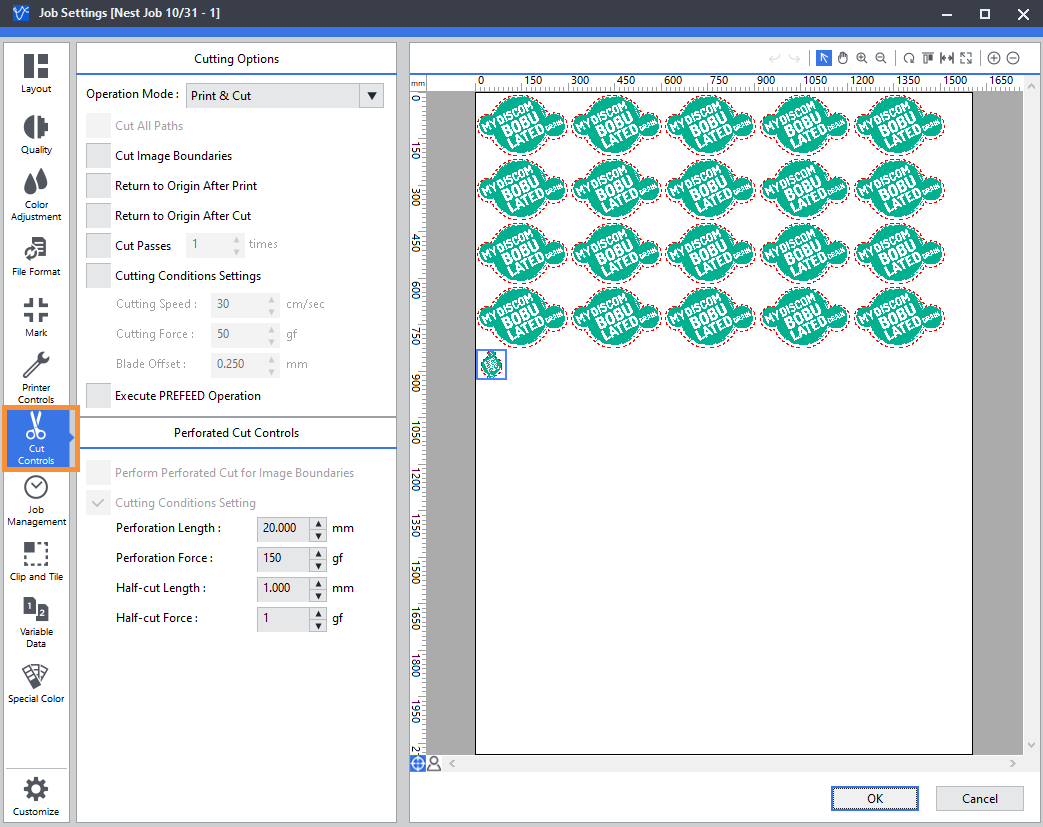
Les supports d'impression que vous utilisez dans votre imprimante/découpeuse ne sont pas tous les mêmes. Certains sont plus épais que d'autres, sont plus difficiles à découper et peuvent réagir à la chaleur ou à différentes encres. Les réglages de découpe doivent donc êtres adaptés à chaque projet.
Votre projet peut également nécessiter le recours à des techniques plus complexes comme le rainurage et la découpe pour les prototypes de packaging, ou l'impression d'une couche supplémentaire d'encre blanche ou spéciale. L'écran Réglages de découpe vous permet de contrôler de A à Z ces paramètres et d'autres, afin d'optimiser vos résultats.
Mode de fonctionnement
Ces réglages importants vous permettent de choisir la qualité du rendu.
- Impression et découpe – Le réglage par défaut avec lequel les créations sont imprimées avant d'être découpées
- Découpe et impression – La découpe est préalable, généralement pour les matériaux pouvant réagir au processus d'impression
- Impression/découpe uniquement – Impression ou découpe, notamment lorsque des appareils séparés sont utilisés pour chaque partie du projet
Votre entreprise a plusieurs machines ? Utilisez une machine d'impression et une machine de découpe distinctes pour fluidifier votre travail. La réalisation d'une découpe personnalisée (nous y reviendrons) vous permet de charger l'impression terminée dans une machine de découpe distincte. La machine d'impression continue ainsi d'imprimer, et la machine de découpe de découper, afin de vous faire gagner en efficacité.
Découper tous les chemins
Cette option n'est pas utilisée très souvent et elle est généralement grisée. Lorsqu'elle est sélectionnée, tous les chemins vectoriels identifiés seront découpés.
Découper les limites de l’image
La réalisation d'une découpe droite autour de chaque graphique peut alléger l'échenillage, car l'excédent principal est éliminé avant le passage aux formes plus complexes. La sélection de cette option déverrouille également l'option Découpe perforée des limites de l'image. Nous reviendrons sur cette découpe perforée dans la section suivante.
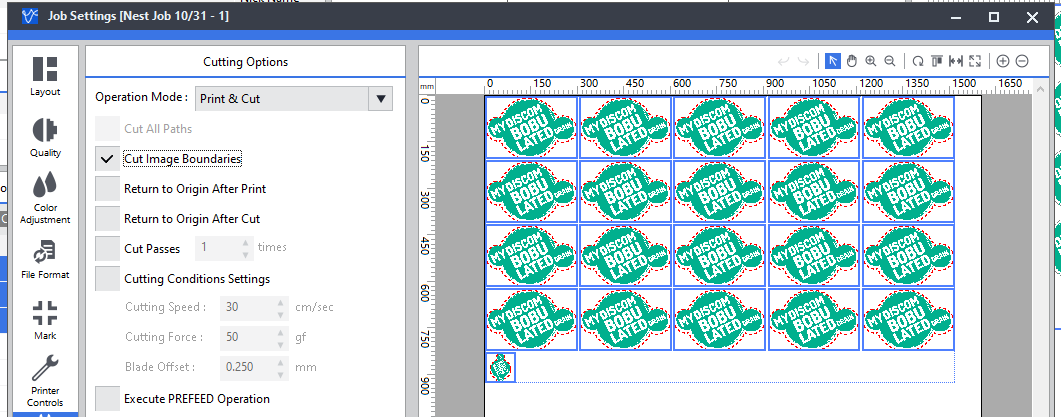
Retour à l’origine après l’impression
Cette option est utilisée lorsque le projet se compose de plusieurs étapes, par exemple l'impression d'une couche de base blanche avant la couche de couleur. Pour en savoir plus sur les avantages de l'encre blanche pour votre impression numérique, cliquez ici.
Retour à l’origine après la découpe
Il vous faudra peut-être une autre lame ou un autre outil (généralement un outil de rainurage pour le packaging) pour découper les éléments d'un même projet. La sélection de cette option ramène la lame au point d'origine et vous permet de la changer.
Découper les passes
Vous pouvez augmenter le nombre de passages de la lame. Cette option est particulièrement pratique lorsque vous utilisez un matériau plus rigide et que vous ne disposez pas d'une lame affûtée spécialisée.
Remarque : vous obtiendrez de meilleurs résultats et prolongerez la durée de vie de la lame en utilisant une lame adaptée au matériau.
Paramètres des conditions de découpe
Cette option vous permet de changer de vitesse de découpe, de force de découpe et le décalage de la lame. Lorsqu'elle est sélectionnée, elle ignore les réglages de la machine d'impression. Cette option est donc très utile pour créer des préréglages dans VersaWorks via les réglages de la file d'attente.
- Vitesse de découpe – le réglage le plus rapide, 30 cm/s, est sélectionné par défaut. Réduire la vitesse peut améliorer la qualité de la découpe si nécessaire. Cette option est particulièrement utile pour les projets plus longs nécessitant un ravitaillement en matériau.
- Force de découpe - la plupart des vinyles « standard » nécessitent une force de découpe de 60 à 100 gf, mais il existe tout un tas de matériaux et d'épaisseurs. La force de découpe sera aussi influencée par l'affûtage de la lame. Pour des résultats optimaux, réalisez un test de découpe sur votre appareil pour trouver la valeur qui convient.
- Décalage de la lame - la lame pivote comme une roulette d'un chariot. Elle est donc légèrement décalée derrière le point central pour prendre en compte les courbes qu'elle suit. La plupart des lames « standard » ont une valeur de 0,25 mm, mais de nombreuses lames spécialisées diffèrent. Vérifiez la boîte de votre nouvelle lame lorsque vous l'installez et mettez à jour cette valeur si nécessaire. Les coins « arrondis » du texte ou les angles à 90 degrés indiquent souvent si la valeur de décalage est erronée, mais il se peut également que votre lame est émoussée ou qu'elle a perdu sa pointe au fil du temps.
Exécuter l’opération PREFEED
Si vous arrivez au bout d'un rouleau de matériau et que vous n'êtes pas sûr d'en avoir en suffisance pour un certain projet, la machine d'impression sortira d'abord le rouleau afin que vous puissiez juger de l'espace restant. Vous ne le découvrirez plus en plein tirage !
Réaliser une découpe perforée pour les limites d’image
Sélectionnez cette option pour réaliser une simple découpe perforée autour des limites d'une image. Une découpe perforée (ligne en pointillés) diffère d'une découpe distincte en cela qu'elle traverse la feuille de support pour réaliser des stickers ou des étiquettes amovibles. Un peu comme une carte à gratter détachée de son rouleau.

Réglage de condition de découpe
Cette option ignore également les réglages de votre machine, vous donnant la possibilité d'enregistrer des préréglages pour certains projets à découpe perforée.
Outre l'option de VersaWorks ci-dessus, les lignes perforées peuvent être configurées dans votre logiciel de graphisme. Nous y reviendrons plus tard.
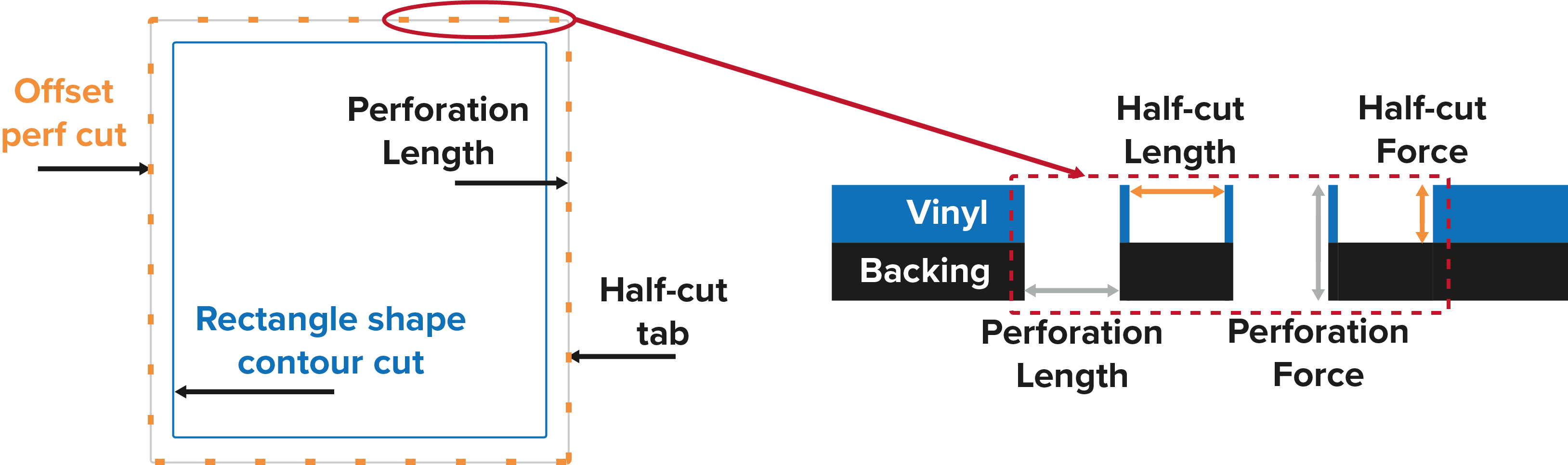
- Longueur de perforation – longueur de découpe de chaque perforation à travers la feuille de support
- Force de perforation – pression requise pour découper le matériau et sa feuille de support
- Longueur de demi-coupe – longueur de l'écart entre les découpes
- Force de demi-coupe – généralement, la même pression requise pour réaliser la découpe du contour sans que le matériau se déchire
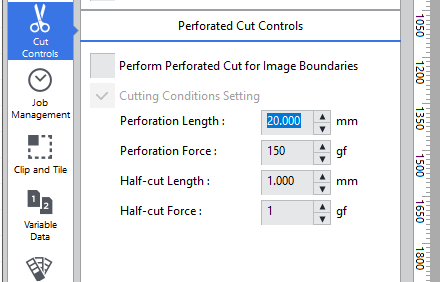
CustomCUT
L'une des fonctionnalités les plus intéressantes de VersaWorks (et de la plupart des logiciels RIP) est l'optimisation de votre support de manière à limiter le gaspillage. CustomROLL est le réglage de découpe par défaut. L'imprimante imprimera tout ce qu'elle doit imprimer avant de revenir au point de départ pour réaliser la découpe. Pour en savoir plus sur les différentes techniques de print and cut, cliquez ici.
La précision est un élément essentiel des projets print and cut. Malheureusement, plus vous devez imprimer, plus la précision en souffre. CustomCUT, située dans les Réglages de support de l'onglet Agencement, est une option qui vous permet de régler la longueur du support et indiquer à quelle fréquence la machine doit réaliser une découpe. Plus les découpes sont fréquentes, plus la précision sera élevée sur les longs tirages. Pour une découpe des plus précises, réglez la hauteur en fonction de la taille de votre projet afin de réduire le plus possible l'espace entre les artboards à découpe personnalisée.
Ajouter des lignes de découpe dans votre logiciel de découpe
Les logiciels de graphisme sont une affaire de choix personnel. Il en existe de nombreux, mais Adobe Illustrator ou CorelDRAW sont les plus populaires pour ce type de travail, car ils allient vecteurs et bitmaps.
Une ligne de découpe pour print and cut est un contour ajouté à votre fichier vectoriel qui dit à la machine de découpe où découper. Il suit le bord de l'impression, ou plus généralement, est légèrement décalé par rapport à celui-ci. La ligne n'est pas imprimée, elle est uniquement là pour tracer le chemin de découpe que votre machine doit suivre.
Nous vous recommandons d'utiliser un logiciel de graphisme puissant pour créer vos designs et définir les réglages de print and cut. Pour les personnes moins portées sur l'aspect technique, VersaWorks propose une fonctionnalité utile appelée « Job Assistant », qui vous permet d'ajuster simplement la ligne de découpe sur des fichiers PDF importés. Job Assistant simplifie considérablement les réglages de découpe et vous permet de tracer et de fusionner des lignes de découpe, de sélectionner le type de découpe et de modifier différentes options utiles.
Si vous êtes plus à l'aise avec Illustrator ou un logiciel similaire, ceux-ci vous permettent également d'ajouter une ligne de découpe facilement. Commencez par réaliser une copie du design sans remplissage, avec un trait de 0,25 pt. Nommez le calque « CutContour » afin que le logiciel RIP puisse l'identifier.
Découpe de contour ou découpe perforée ?
Lors d'une découpe de contour, la lame travaille avec une précision remarquable. Réglée avec la bonne pression, elle coupera du vinyle extrêmement fin, en effleurant seulement la feuille de support. Vous pourrez donc le décoller du papier intact. La couche de vinyle ne présente pas de grande résistance à la lame. Elle peut donc être découpée de manière bien plus précise que lors d'une découpe de deux couches. La lame restera également affûtée plus longtemps.
Vous pouvez, bien sûr, découper la feuille de support, à l'aide d'une découpe perforée. Cette technique vous permet de réaliser une pile d'autocollants à joindre individuellement à vos commandes, à distribuer lors de salons professionnels ou pour faire la promotion de votre entreprise.
Dans VersaWorks 6, Découpe perforée est une case à cocher située dans les Réglages de découpe du menu Réglages du projet. Grâce à ce réglage, vous pourrez réaliser une découpe perforée basique autour de votre design. Pour les options plus avancées, vous pouvez programmer des lignes de découpe à l'aide d'une couleur spot appelée « PerfCutContour » dans votre logiciel de graphisme.
Conclusion
La maîtrise de vos réglages de découpe peut avoir un véritable impact sur l'efficacité de votre entreprise et augmenter votre potentiel commercial. Pour plus d'informations sur les sujets évoqués dans cet article, n'hésitez pas à contacter un membre de l'équipe de Roland.

